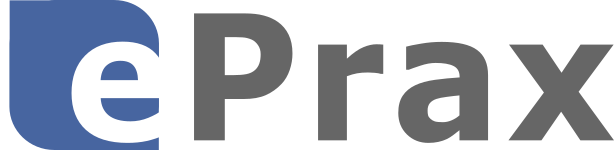Debitorenkontrolle/Zahlungsdatei der Bank
Erfahren Sie hier alles über die automatische Debitorenkontrolle, für was Sie die Zahlungsdatei Ihrer Bank benötigen und wie Sie diese herunterladen können.
In der Debitorenansicht können Sie den Eingang der Zahlungen Ihrer Debitoren (Kunden mit ausstehenden Rechnungen/Zahlungen) überprüfen. Dies gelingt in ePrax ganz einfach mit der automatischen Debitorenkontrolle. Diese Funktion übernimmt schnell und vollautomatisch den Abgleich der noch ausstehenden Rechnungen mit Ihren Zahlungseingängen, sodass Sie wissen, welche Rechnungen schon bezahlt wurden.
In die Debitorenansicht gelangen Sie, indem Sie entweder im Menu 'Rechnungen' auf 'Debitoren' klicken.
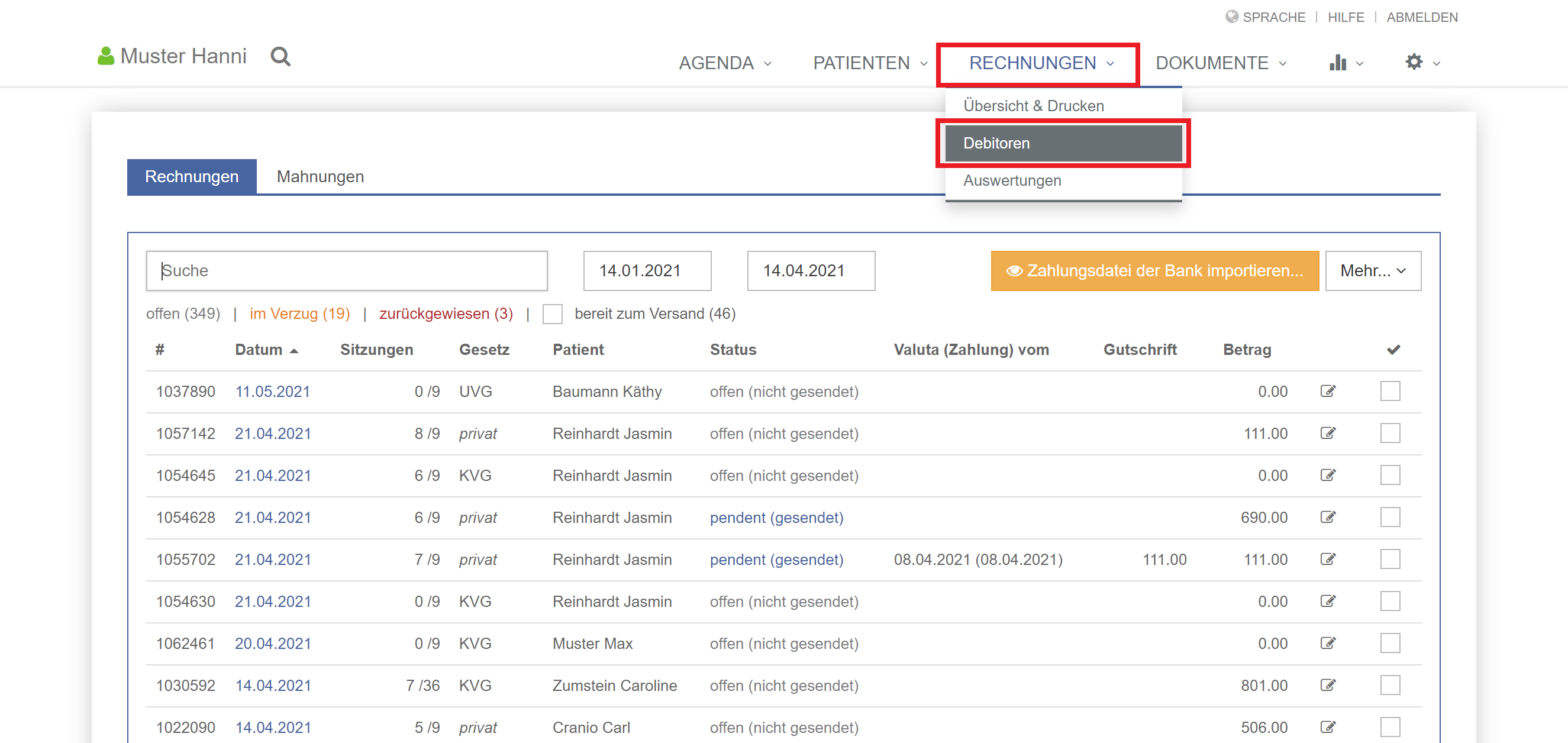
Zahlungsdatei der Bank
Für die automatische Debitorenkontrolle benötigen Sie die Zahlungsdatei Ihrer Bank. In dieser Datei sind alle Zahlungseingänge auf Ihrem Konto verzeichnet.
Ihre Zahlungsdatei (ESR-Datei/Kontoauszug) können Sie sich in Ihrem E-Banking herunterladen. Je nach Bank befindet sich diese Datei an einem etwas anderen Ort im E-Banking.
TIPP: Finden Sie diese Datei im E-Banking Ihrer Bank nicht, so lässt sich dies gut über eine Google-Anfrage herausfinden.
Beispiel ZKB E-Banking:

Wichtig für die Zahlungsdatei ist, dass diese immer ein bestimmtes Format haben muss, damit ePrax diese lesen und für die automatische Debitorenkontrolle verwenden kann.
Mögliche Formate sind:
- CAMT 054
- V 11
Automatische Debitorenkontrolle
Nachdem Sie sich Ihre Zahlungsdatei heruntergeladen haben, können Sie mithilfe des Buttons 'Zahlungsdatei der Bank importieren' die automatische Kontrolle starten. Durch Anklicken dieses Buttons öffnet sich in einem weiteren Fenster Ihr Explorer, in dem Sie dann die zum Abgleich gewünschte Zahlungsdatei auswählen können.
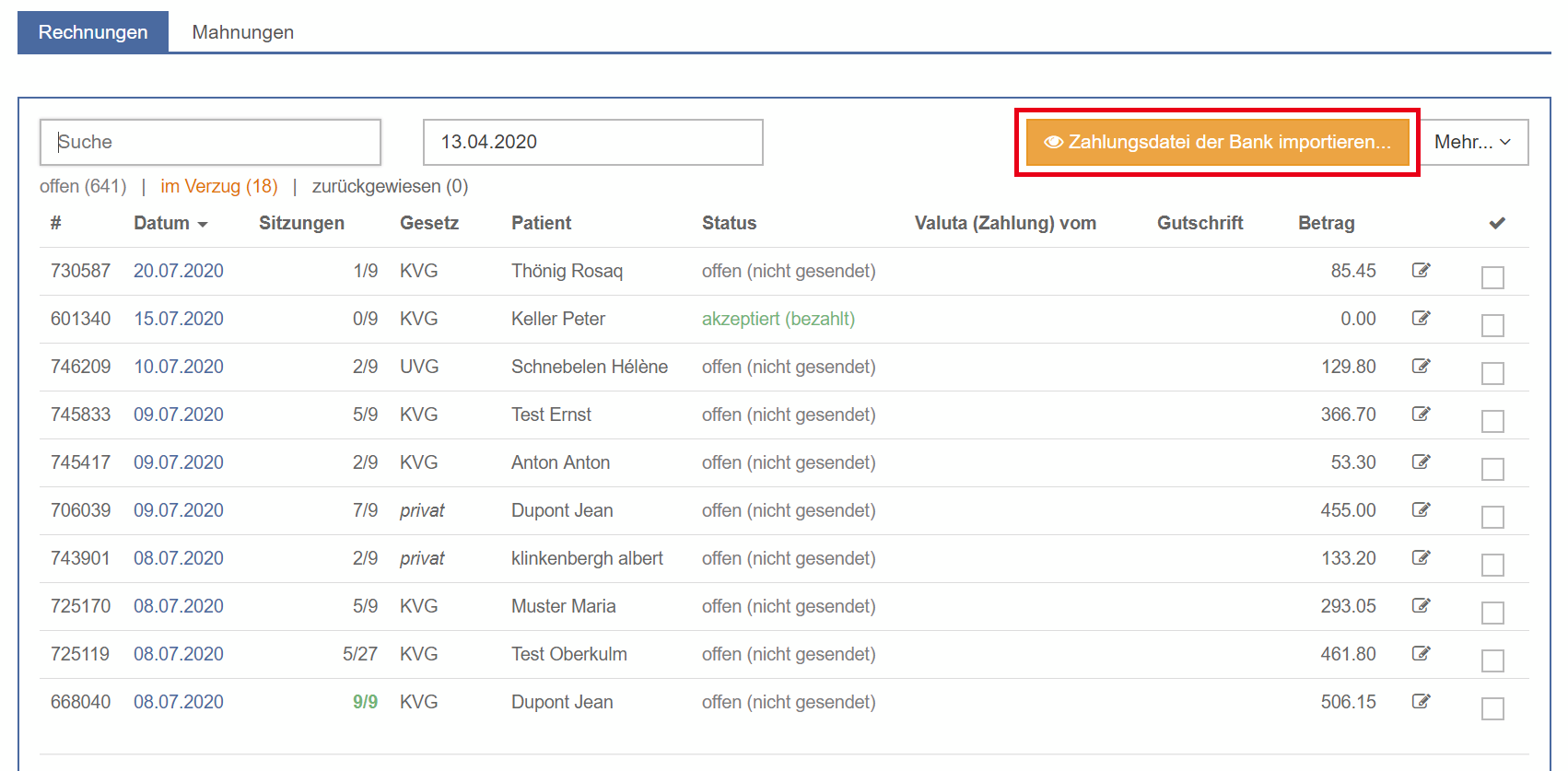
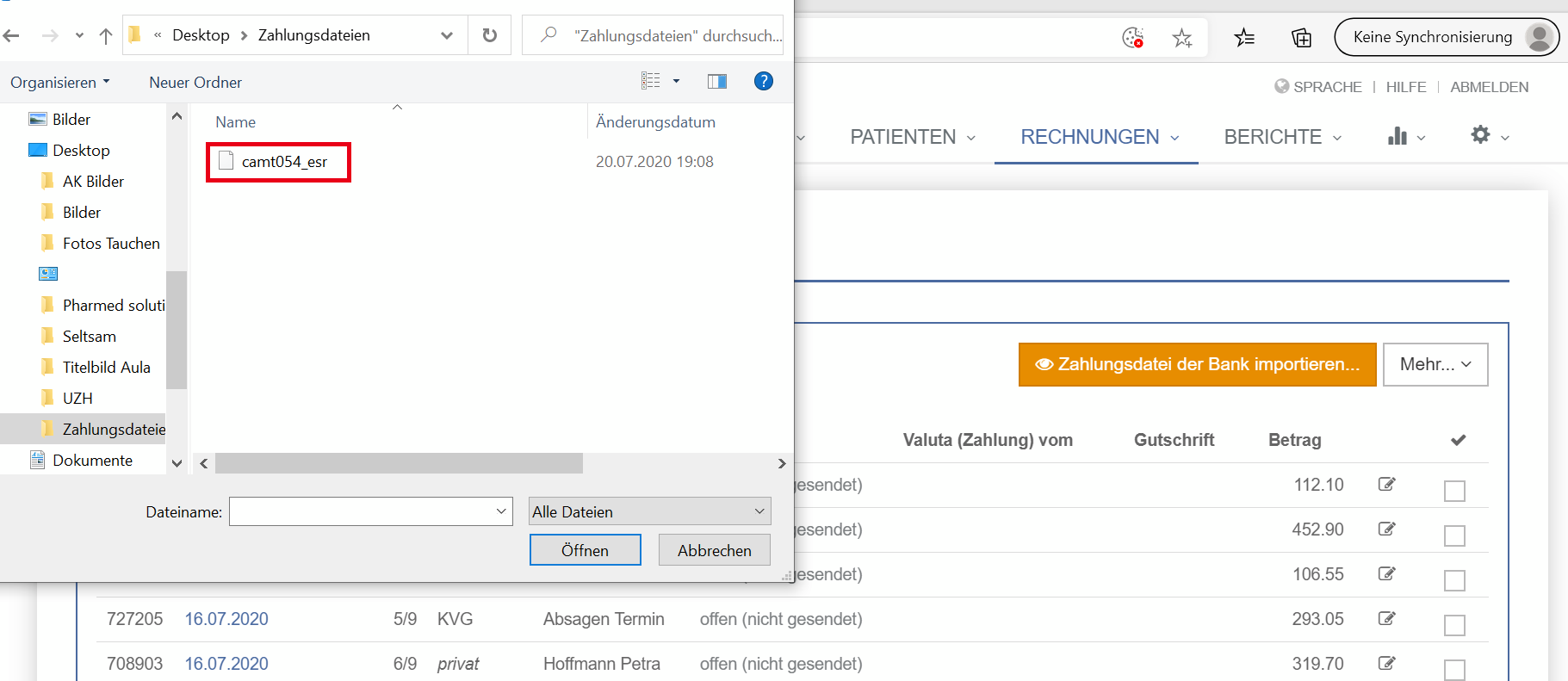
Nun werden alle Rechnungen, die Sie in Ihrer Rechnungsübersicht - respektive der Debitorenansicht - finden, automatisch mittels ihren jeweils eindeutigen Referenznummern (oder QR-Codes) mit allen verzeichneten Zahlungseingängen (in der Zahlungsdatei) abgeglichen. ePhysio erstellt Ihnen aus diesem Abgleich anschliessend ein Zahlungsjournal. Dabei handelt es sich um eine Exceldatei mit allen erfolgten Zahlungseingängen (bezahlten und teilweise bezahlten Rechnungen). Diese ist ausdruckbar, damit Sie sie beispielsweise für Ihre eigene Administration ablegen können.
Ausserdem ändert ePrax nach der Kontrolle automatisch den Status der pendenten Rechnungen, deren Bezahlung mit der automatischen Debitorenkontrolle verifiziert wurde zu akzeptiert (bezahlt), respektive zu pendent (teilweise bezahlt), sofern es sich um einen Teilbetrag von einer Ratenzahlung handelt.
Der Status der Rechnungen lässt sich auch "manuell" mittels der Bearbeitungskästchen ändern. Dies kommt zur Anwendung, wenn die Zahlung nicht über ePhysio läuft - die Zahlung also nicht über die Bank geht und somit nicht in der Zahlungsdatei ersichtlich ist (Bsp. Barzahlungen).
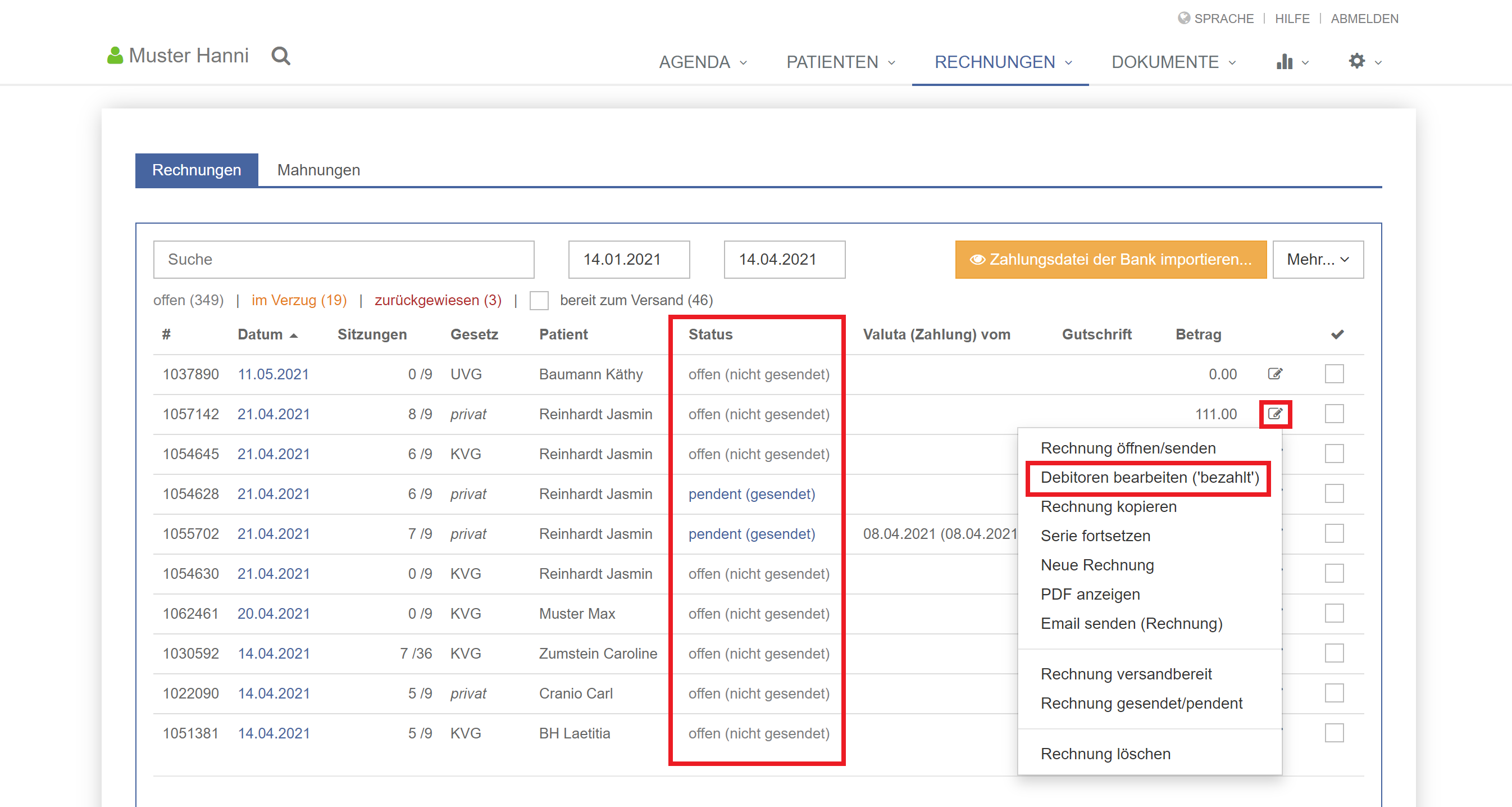
Einen genaueren Eintrag zur manuellen Änderung des Rechnungsstatus und den anderen Funktionen im Bearbeitungskästchen finden Sie hier:
Einen Eintrag zur Ratenzahlung/Zahlungen die nicht über die Bank laufen finden Sie hier: